MySQL的安装与配置经验分享
MySQL 是一个关系型数据库,在 WEB 应用方面 MySQL 是最好的关系数据库管理系统应用软件之一。MySQL 是一种关联数据库管理系统,关联数据库将数据保存在不同的表中,而不是将所有数据放在一个大仓库内,这样就增加了速度并提高了灵活性。
1.Windows环境下所需的软件包有:MySQL(关系数据库管理系统),Apache(Web服务器),PHP(编程语言)
2.下载Windows版安装软件包,可以通过官网下载,Windows版安装软件包分为3类:Windows Essentials(x86),Windows MSI Installer(x86),Without installer(unzip in C:/)。建议使用Windows MSI Installer版本。
3.在Windows下执行安装程序。双击下载的安装程序,打开如下欢迎界面,点击Next按钮,进入Setup Type 界面,进行选择安装类型,选择Typtical型进行安装常用模块,选择Complete是安装全部模块,选择Custom是可以手动选择需要安装的模块,我们一般选择第一个Typtical型。
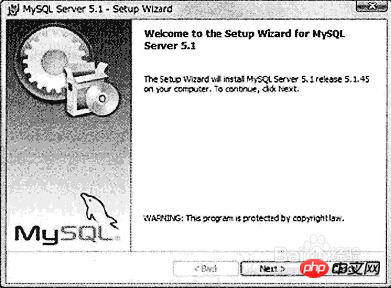
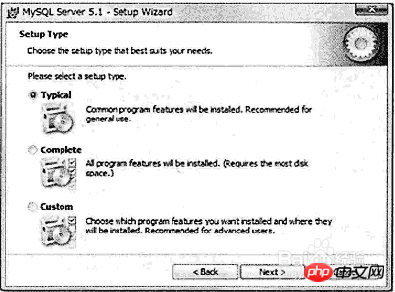
4.完成上步后,点击Install按钮,进入安装进度界面。安装进度完成后,点击Next按钮,进入Enterprise界面,然后继续点击Next按钮,进入安装向导完成界面,做后点Finsh完成安装。
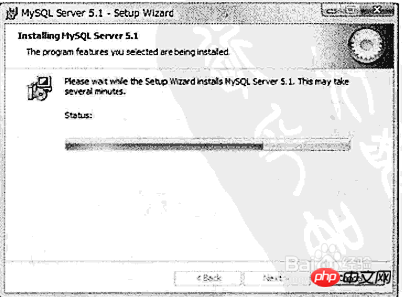
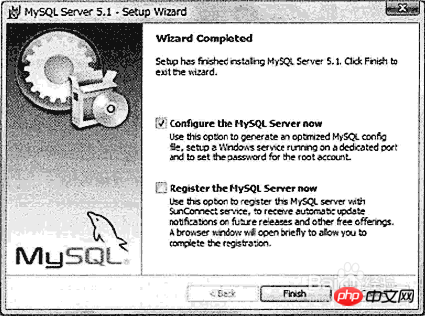
5.在上个完成向导页面,如图所示勾选第一个复选框,点击Finish则页面进入MySQL服务器实例配置向导界面,如下图所示。勾选第一个单选按钮,可以自行优化对MySQL数据库的设置,然后进入下一步。
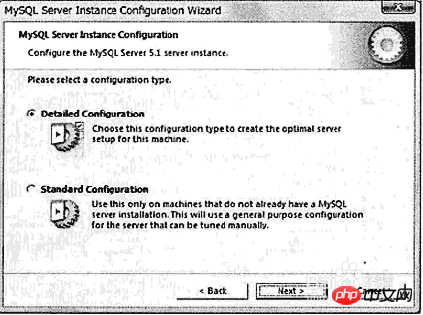
6.如下图所示页面,里面有三个选项,第一个选项,表示安装的MySQL服务器作为[开发机器]的一部分,占有最少的内存;选择第二个选项时,表示安装的MySQL服务器作为[服务器机器]的一部分,占有中等程度内存;选择第三个选项时,表示安装专用MySQL数据库服务器,占用机器的全部有效内存。我们此处选择默认值第一个选项,点击下一步按钮。

7.完成上步后,进入选择数据库用途界面,此处也是选择默认值,即第一个选项,然后点击Next按钮进入如下界面,在该界面选择数据库文件的保存目录,设置好后,点击Next。

8.接下来进行设置数据库能接受同时访问的最大用户数,在如下界面里显示的3个选项中,第一个选项,支持最大20个用户同时访问;第二个选项表示最大500个用户同时访问;第三个选项可以自行设置数据库可接受的最大同时访问用户数量,然后根据你的要求,选择后,点击Next按钮。
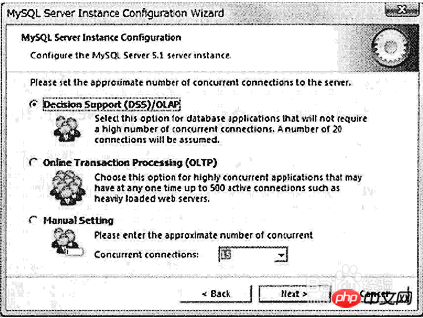
9.接下来进行网络设置,默认选中的是激活TCP/IP网络和激活严格模式,所有基于Web的应用系统都必须激活第一项,否则只能通过监视器,或其他客户端软件访问数据库,默认端口为3306 ,若数据库作为事务数据库运行,那么就必须选择第二个复选按钮即Enable Strict Mode,然后点击Next。
10.接下来进入设置数据库默认字符集界面,第一个选项是设置Latin1为默认字符集,第二个选项是设置utf8 为默认字符集,最后一个是可手动设置指定的字符集。如下图进行设置即可。
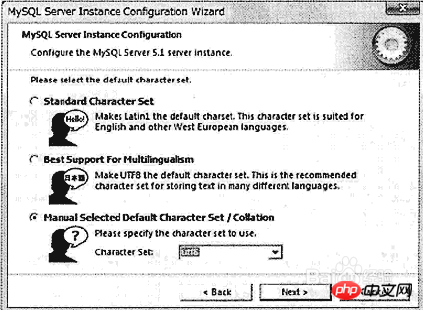
以上是MySQL的安装与配置经验分享的详细内容。更多信息请关注PHP中文网其他相关文章!

热AI工具

Undresser.AI Undress
人工智能驱动的应用程序,用于创建逼真的裸体照片

AI Clothes Remover
用于从照片中去除衣服的在线人工智能工具。

Undress AI Tool
免费脱衣服图片

Clothoff.io
AI脱衣机

AI Hentai Generator
免费生成ai无尽的。

热门文章

热工具

记事本++7.3.1
好用且免费的代码编辑器

SublimeText3汉化版
中文版,非常好用

禅工作室 13.0.1
功能强大的PHP集成开发环境

Dreamweaver CS6
视觉化网页开发工具

SublimeText3 Mac版
神级代码编辑软件(SublimeText3)

热门话题
 MySQL:初学者的数据管理易用性
Apr 09, 2025 am 12:07 AM
MySQL:初学者的数据管理易用性
Apr 09, 2025 am 12:07 AM
MySQL适合初学者使用,因为它安装简单、功能强大且易于管理数据。1.安装和配置简单,适用于多种操作系统。2.支持基本操作如创建数据库和表、插入、查询、更新和删除数据。3.提供高级功能如JOIN操作和子查询。4.可以通过索引、查询优化和分表分区来提升性能。5.支持备份、恢复和安全措施,确保数据的安全和一致性。
 忘记数据库密码,能在Navicat中找回吗?
Apr 08, 2025 pm 09:51 PM
忘记数据库密码,能在Navicat中找回吗?
Apr 08, 2025 pm 09:51 PM
Navicat本身不存储数据库密码,只能找回加密后的密码。解决办法:1. 检查密码管理器;2. 检查Navicat的“记住密码”功能;3. 重置数据库密码;4. 联系数据库管理员。
 navicat premium怎么创建
Apr 09, 2025 am 07:09 AM
navicat premium怎么创建
Apr 09, 2025 am 07:09 AM
使用 Navicat Premium 创建数据库:连接到数据库服务器并输入连接参数。右键单击服务器并选择“创建数据库”。输入新数据库的名称和指定字符集和排序规则。连接到新数据库并在“对象浏览器”中创建表。右键单击表并选择“插入数据”来插入数据。
 mysql怎么查看
Apr 08, 2025 pm 07:21 PM
mysql怎么查看
Apr 08, 2025 pm 07:21 PM
通过以下命令查看 MySQL 数据库:连接到服务器:mysql -u 用户名 -p 密码运行 SHOW DATABASES; 命令获取所有现有数据库选择数据库:USE 数据库名;查看表:SHOW TABLES;查看表结构:DESCRIBE 表名;查看数据:SELECT * FROM 表名;
 mysql怎么复制表
Apr 08, 2025 pm 07:24 PM
mysql怎么复制表
Apr 08, 2025 pm 07:24 PM
在 MySQL 中复制表需要创建新表、插入数据、设置外键、复制索引、触发器、存储过程和函数。具体步骤包括:创建具有相同结构的新表。将数据从原始表插入新表。设置相同的外键约束(如果原始表有)。创建相同索引。创建相同触发器(如果原始表有)。创建相同存储过程或函数(如果原始表使用了)。
 Navicat for MariaDB如何查看数据库密码?
Apr 08, 2025 pm 09:18 PM
Navicat for MariaDB如何查看数据库密码?
Apr 08, 2025 pm 09:18 PM
Navicat for MariaDB 无法直接查看数据库密码,因为密码以加密形式存储。为确保数据库安全,有三个方法可重置密码:通过 Navicat 重置密码,设置复杂密码。查看配置文件(不推荐,风险高)。使用系统命令行工具(不推荐,需要对命令行工具精通)。
 mysql怎么复制粘贴
Apr 08, 2025 pm 07:18 PM
mysql怎么复制粘贴
Apr 08, 2025 pm 07:18 PM
MySQL 中的复制粘贴包含以下步骤:选择数据,使用 Ctrl C(Windows)或 Cmd C(Mac)复制;在目标位置右键单击,选择“粘贴”或使用 Ctrl V(Windows)或 Cmd V(Mac);复制的数据将插入到目标位置,或替换现有数据(取决于目标位置是否已存在数据)。
 navicat如何执行sql
Apr 08, 2025 pm 11:42 PM
navicat如何执行sql
Apr 08, 2025 pm 11:42 PM
在 Navicat 中执行 SQL 的步骤:连接到数据库。创建 SQL 编辑器窗口。编写 SQL 查询或脚本。单击“运行”按钮执行查询或脚本。查看结果(如果执行查询的话)。






